win10系统如何关闭阿里旺旺振屏提示
默认情况下,阿里旺旺会自动开启振屏效果,每当有消息的时候都会提示用户。不过,一些朋友表示自己每天都会接到大量客户发送的信息,一直震屏会导致电脑卡住,丢失文件,这该怎么办呢?接下来,小编就以windows10系统为例,教大家阿里旺旺怎么关闭振屏。
具体如下:
1、首先我们找到我们电脑的阿里旺旺,双击打开;

2、然后我们输入账号密码就登陆我们的阿里旺旺;
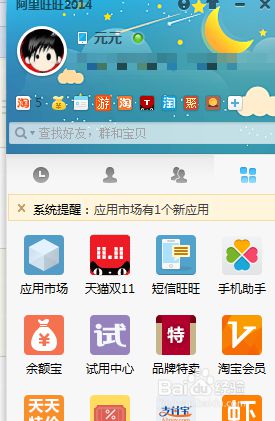
3、我们在主页面找到系统设置;
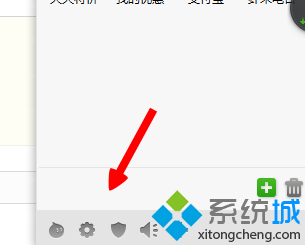
4、我们来到系统设置的主页面;
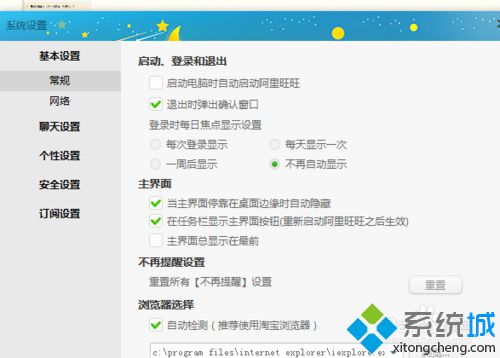
5、我们在左边找到聊天设置;
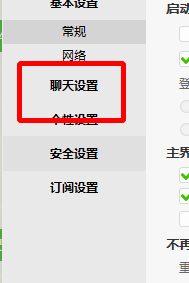
6、聊天设置里面也有好多选项,我们点击常规;
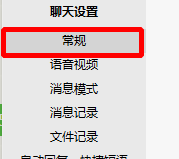
7、我们点击禁止振屏,点击确定应用。
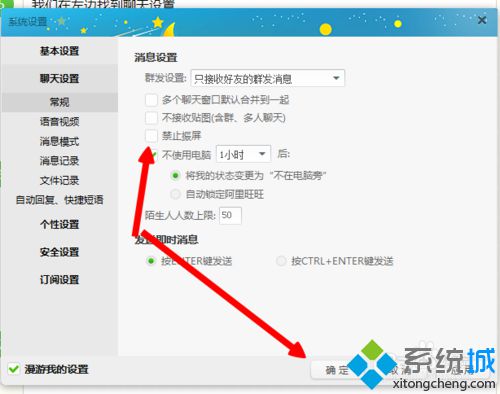
windows10系统禁用阿里旺旺振屏提示的方法就为大家介绍到这里了。如果你也不喜欢这个振屏效果的话,不妨参考下本教程!
相关教程:默认网关自动消失阿里旺旺网页无法打开阿里旺旺自动回复短语win10关闭系统提示音我告诉你msdn版权声明:以上内容作者已申请原创保护,未经允许不得转载,侵权必究!授权事宜、对本内容有异议或投诉,敬请联系网站管理员,我们将尽快回复您,谢谢合作!










